MP3 konvertálása ingyenes WAV-ra: A 6 legjobb eszköz részletes útmutatóval
A dalok internetről történő letöltésekor az egyik leggyakoribb hangformátum az MP3. Ez egy hihetetlenül rugalmas hangformátum, amely lehetővé teszi, hogy kedvenc zeneszámait szinte minden zenelejátszón lejátszhassa. Arról nem is beszélve, hogy sok MP3 dal menthető a készüléken, mivel ez veszteséges fájlformátum. Az MP3 -hoz képest a WAV fájlok könnyen szerkeszthetők. Ez jobban megfelel az Ön igényeinek, ha a podcast szerkesztő szoftver szerkesztésében vagy sok felvétel utáni munkamenetben van része. Az audio konverterek segítségével képes lesz arra konvertálja az MP3 -t WAV -ra szellőben. Fedezze fel ezeket az eszközöket a bejegyzés többi részében.
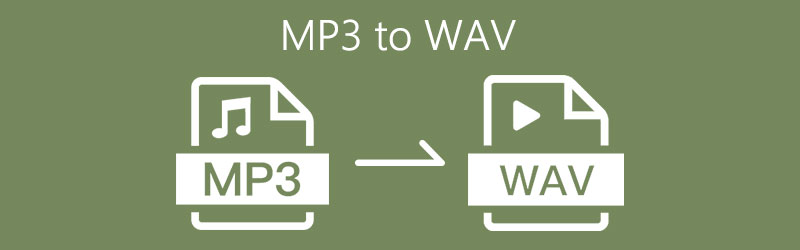

1. rész MP3 konvertálása WAV formátumba ingyenesen online
1. MP3 konvertálása WAV formátumba a Vidmore Free Audio Converter Online segítségével
Ha egy teljesen ingyenes MP3 -WAV konvertert szeretne online, ne keressen tovább Vidmore Online Audio Converter. Egyszerű felhasználói felületével pillanatok alatt navigálhat az alkalmazásban. Nincs szükség arra sem, hogy regisztráljon egy fiókra, és folytassa a fájlok konvertálását. A legjobb az egészben, hogy jön a kötegelt konverzió, amely lehetővé teszi több fájl egyidejű feldolgozását anélkül, hogy sok késleltetés lenne. Az MP3 segítségével WAV formátumba konvertálás teljes folyamatának megismeréséhez nézze meg az alábbi lépéseket.
1. lépés. Látogasson el a Vidmore Online Audio Converter hivatalos webhelyére, és kattintson a Fájlok hozzáadása az átalakításhoz gomb. Telepítse az indítóprogramot a számítógépes rendszerére, majd indítsa el.
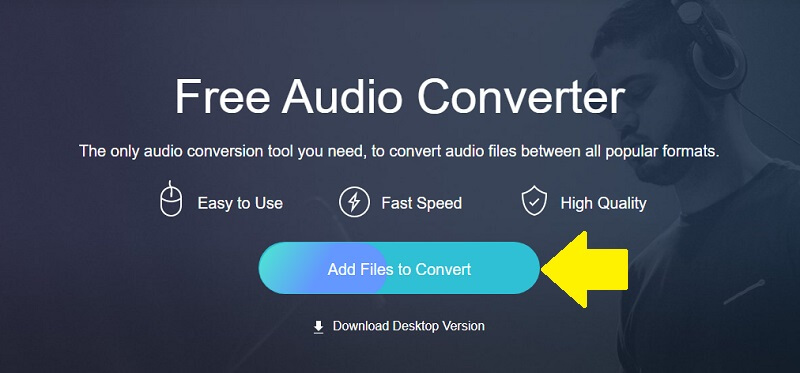
2. lépés. Importáljon MP3 fájlt ugyanarra a gombra kattintva. A konverziós panelen jelölje be a WAV fájlformátumot. Alatt Hangbeállítások, módosíthatja a bitrátát, a mintavételi arányt és a csatornákat is. Kattints a rendben gombra a módosítások mentéséhez.
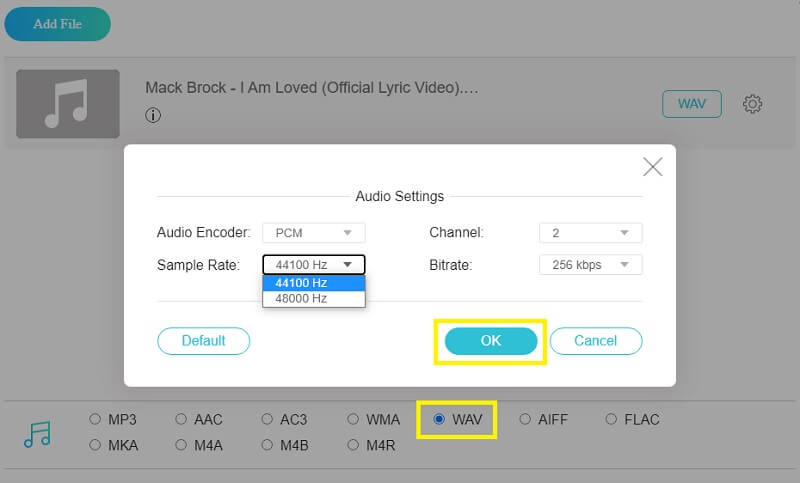
3. lépés Kattints a Alakítani gombot a kimeneti mappa kiválasztásához, majd nyomja meg a gombot Alakítani gombot még egyszer a folyamat inicializálásához.

Összegzés:
A Vidmore Free Audio Converter egyértelműen a legjobb online választás. 11 kimeneti formátumot támogat. Lehetővé teszi több fájl feltöltését és egyidejű konvertálását is. Sőt, minőségromlás nélkül garantálja a hangot. Az átalakítás előtt személyre szabhatja a hangbeállításokat. A konverziós sebesség is gyors. 4 50 MB-os fájl konvertálása kevesebb mint 15 másodpercet vesz igénybe.
Előfordulhat azonban, hogy a nagy fájlok konvertálása néha nem sikerül.
2. A Convertio Online Audio Converter segítségével alakítsa át az MP3-at WAV-ra
A Convertio Online Audio Converter egy professzionális audio konverter. A legtöbb hangformátumot konvertálhatja WAV formátumba. Felhőszolgáltatást használ, és fel kell töltenie a fájlokat, majd meg kell várnia a feldolgozást. Az összes konvertált fájl 24 órán keresztül online mentésre kerül. Ezeket szerkesztheti és letöltheti számítógépére. Az áttekinthető felületnek köszönhetően a használata is nagyon egyszerű.
1. lépés. Nyissa meg a Convertio Online Audio Convert alkalmazást bármely webböngészővel.
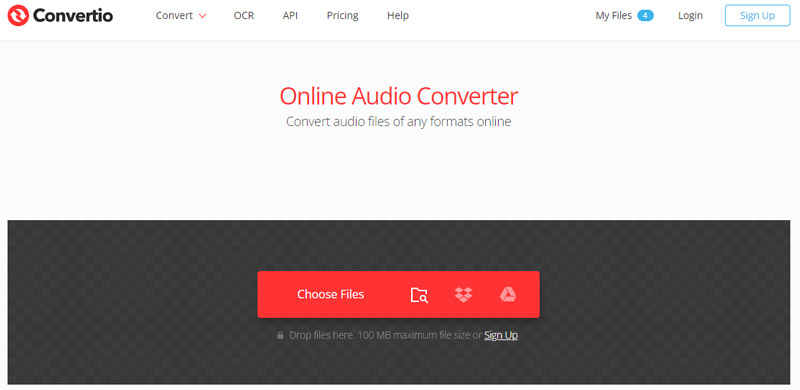
2. lépés. Kattintson a gombra Válassza a Fájlok lehetőséget és válasszon ki egy vagy több MP3 fájlt, amelyet konvertálni szeretne. Válassza ki a WAV-ot a formátumlistából, és kattintson a gombra Alakítani.
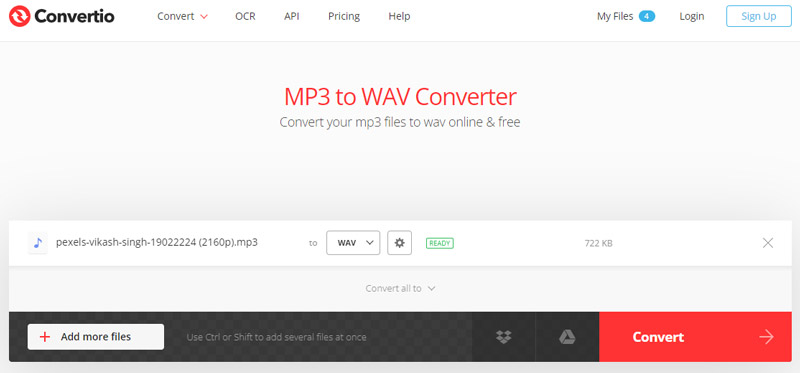
3. lépés Az átalakítás befejezése után egy új oldal jelenik meg. Kattinthatsz Letöltés hogy mentse a WAV fájlt a számítógépére.
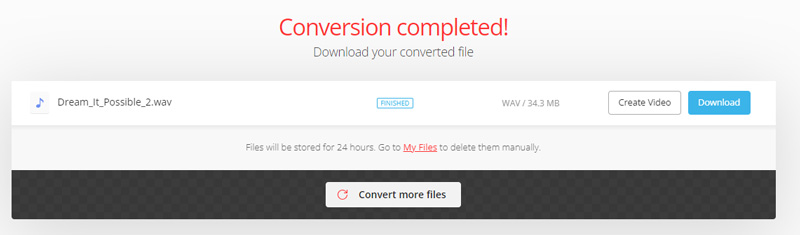
Összegzés:
Kétségtelen, hogy a Convertio Online Audio Converter egy erőteljes hangkonverter, mert több mint 50 hangformátumot támogat, beleértve az olyan népszerű formátumokat, mint az MP3, WAV stb. Azonban a konverziós minősége nem kielégítő, a feltöltési és feldolgozási sebesség pedig lassú.
3. Készítsen MP3-ból WAV-ot a FreeConvert Audio Converter segítségével
Egy másik online MP3-WAV konverter a FreeConvert Audio Converter. Egyszerűbb felülettel rendelkezik, így egyszerűen konvertálhatja MP3-át WAV-ba. Lehet szolgáltatást is használ, ezért online kell feltöltenie a szolgáltatásba, és meg kell várnia a feldolgozást. Adatainak védelme érdekében az összes fájlt 8 óra elteltével automatikusan törli. Tehát a lehető leghamarabb töltse le a konvertált fájlt.
1. lépés. Nyissa meg a következő hivatkozást: www.freeconvert.com bármilyen webböngészővel, például Google, Safari, Firefox stb.
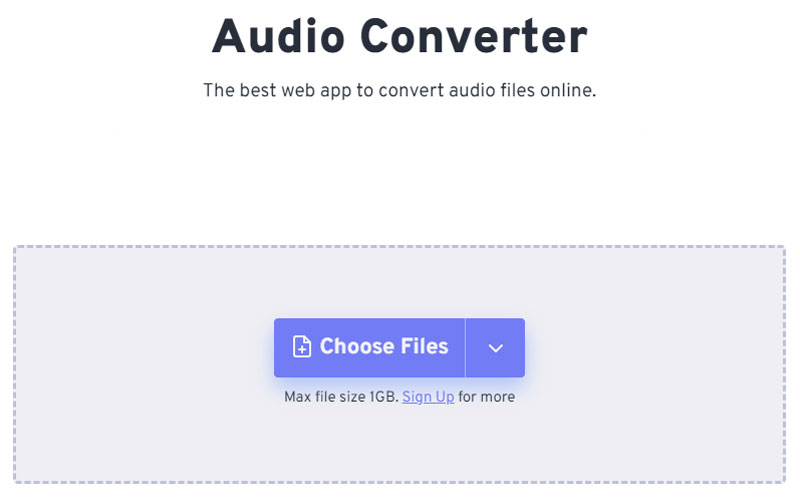
2. lépés. Kattintson a Fájlok kiválasztása gombra az MP3 fájl feltöltéséhez. Ezután válassza ki a WAV-ot az Output listából.
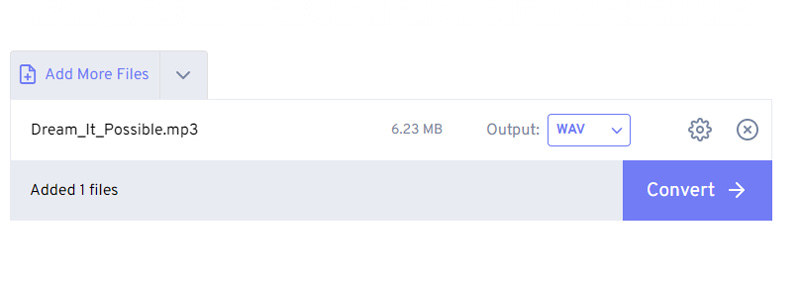
3. lépés Kattintson a Konvertálás gombra az MP3 WAV formátumba konvertálásához
Összegzés:
A FreeConvert Audio Convert egy szép hangkonverter, 11 hangformátum kimenettel rendelkezik. Ingyenes és biztonságos. Minden fájlja titkosítva van, és 8 óra elteltével automatikusan törlődik. Azonban nincsenek minőségi beállítások, így csak az alapértelmezett konverziós beállítást használhatja, ami minőségromlást okozhat. Emellett a feltöltési és konverziós sebessége lassabb. Ez valószínűleg a hálózatom miatt van, de valójában lassabbnak tűnik, mint más online eszközök. Végre az oldalát reklámok veszik körül, igazán nem vonzó.
Bónusz. A legjobb MP3 konverter mind Windows, mind Mac számára
Vidmore Video Converter az Ön univerzális audio- és videókonvertere, amely elképesztő és hasznos funkciókat tartalmaz, amelyek megfelelnek minden multimédiás igényének. Lehetővé teszi az MP3 fájlok különféle fájlformátumokká konvertálását, beleértve, de nem kizárólagosan a WAV, WMA, M4A stb. Fájlokat. Ezért az MP3 fájlokat különböző eszközökön és médialejátszókban élvezheti. Ezenkívül ez lehetővé teszi a kimeneti beállítások módosítását is, így szabadon módosíthatja a kódolót, a csatornát és a mintavételi gyakoriságot. Ennek az eszköznek egy másik figyelemre méltó tulajdonsága az, hogy segítségével konvertálhatja a videót egy másik video- és hangformátumba, különösen akkor, ha zenét kell másolnia a videóból. További vita nélkül az alábbiakban bemutatjuk, hogyan lehet az MP3 -t WAV -ra konvertálni.
1. lépés. Szerezze be a szoftvert
A kezdéshez kattintson az egyik ingyenes letöltés gombra az alkalmazás letöltéséhez. Telepítse a számítógépre, majd indítsa el.
2. lépés: Importáljon egy MP3 fájlt
Az alkalmazás megnyitása után importálja az MP3 fájlt a gombra kattintva Plusz ikon a fő felületen. A dalok lejátszási listáját úgy is hozzáadhatja, hogy a program felületére húzza őket, és egyidejűleg konvertálja az MP3 -t WAV -fájlokká.
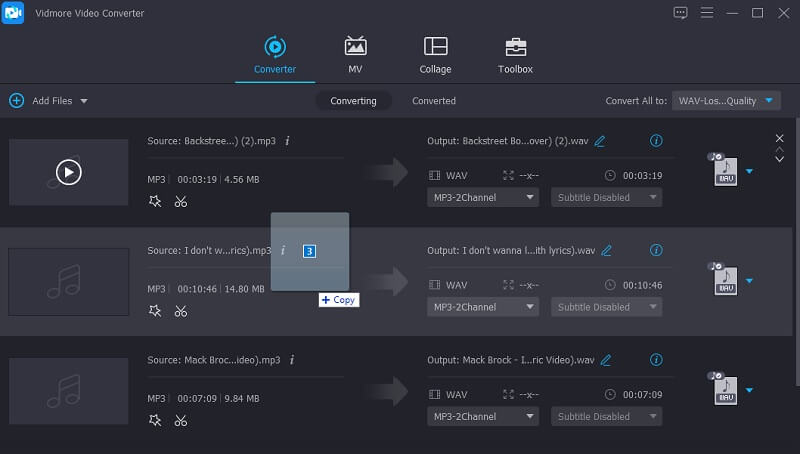
3. lépés Állítsa be a WAV -t kimeneti formátumként
Most nyissa meg a Profil menüt, és lépjen a Hang fülre. A panel bal oldalán válassza ki a WAV hangformátumot. Az átalakítás előtt igényei szerint módosíthatja a kimeneti beállításokat.
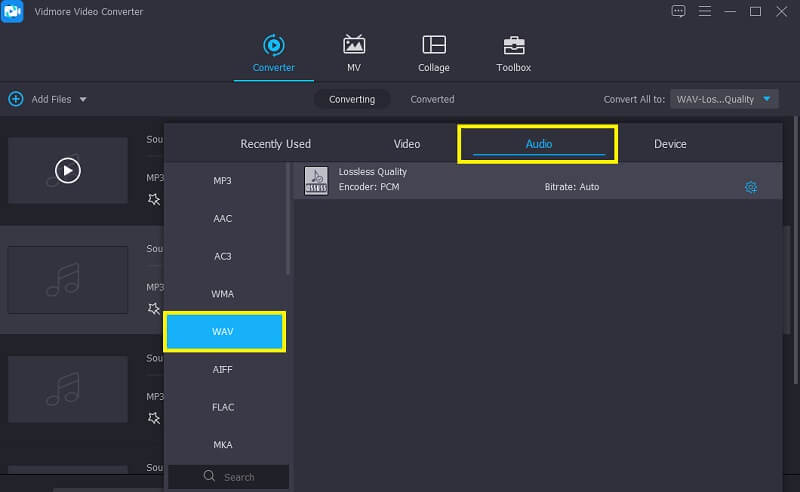
4. lépés: Konvertálja az MP3 -t WAV -ra
Miután mindent beállított, térjen vissza a Átalakító fülre, és állítsa be a fájl helyét, ahová menteni szeretné az átalakított hangfájlokat. Ezután kattintson a Összes konvertálása gombot a folyamat megkezdéséhez. Mire az átalakítás befejeződik, azonnal megjelenítheti az audiolejátszást a megjelenő mappából.
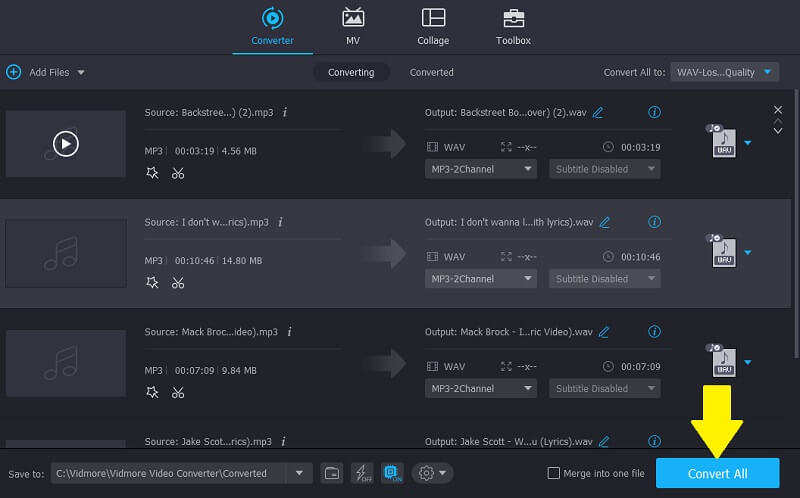
Összegzés:
A Vidmore Video Converter a legjobb választás video- és audiokonverterként. Több mint 800 videó- és hangformátumot támogat különböző platformokon és eszközökön. A fejlett feldolgozási technológia és a gyorsítás kiváló minőséget és gyors konverziót biztosít. Kötegelt átalakítási funkcióval is rendelkezik, amely időt takarít meg több fájl konvertálásakor.
2. rész. MP3 átvitele WAV-ba ingyenes szoftverrel
1. VLC Media Player segítségével alakítsa át az MP3-at WAV-ra.
VLC Media Player egy másik jó alkalmazás, amellyel ingyenesen konvertálhatja az MP3 -t WAV -ra. Rendelkezésre álló kodekekkel rendelkezik, amelyeket hangra és videóra egyaránt használhat. Hangfájlok esetén konvertálhatja MP3 fájljait a WAV -val együtt AAC, MPEG audio, WMA 2, WMA 2 és még sok másra. Az alábbi lépésekből megtudhatja, hogyan kell használni ezt az ingyenes MP3 -WAV konvertert.
1. lépés. Telepítse a VLC Media Playert az eszközére. Nyissa meg a programot a sikeres telepítés után.
2. lépés. Most kattintson a Média a menüsorból, és válassza a Konvertálás / Mentés választási lehetőség. Ezután nyomja meg a Hozzáadás gombbal importálja a WAV fájlba konvertálni kívánt MP3 fájlt. Hozzáadhat további dalokat is, ahogy tetszik. Csak kövesse ugyanazt az eljárást.
3. lépés Kattints a Konvertálás / Mentés gombot a felület alján, majd a Hozzon létre új profilt gombot a következő ablakban.
4. lépés Menj a Audio kodek fülre, és jelölje be a Hang jelölőnégyzetet. Innen bontsa ki a Codec legördülő menüből válassza ki WAV a lehetőségek között. A bitrátát, a csatornákat és a mintavételi gyakoriságot tetszés szerint módosíthatja.
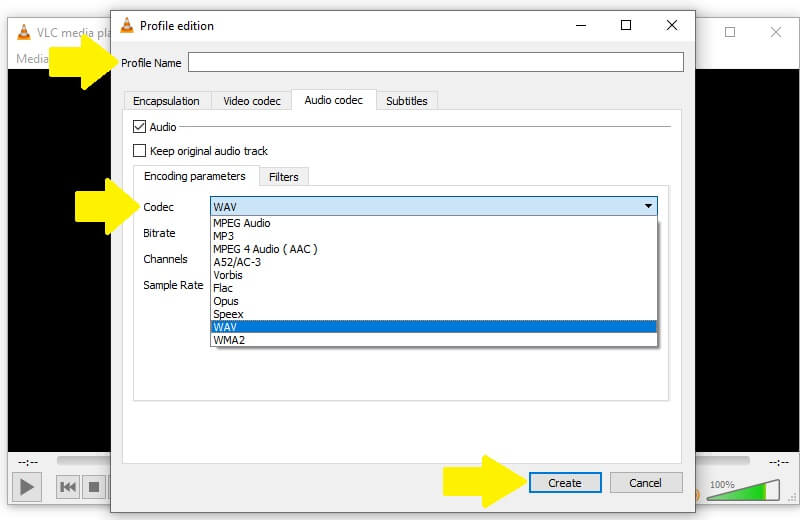
5. lépés. Ezután írja be a névprofilt a felület tetején található szövegmezőbe, és nyomja meg a gombot Teremt gomb.
6. lépés Menj vissza a Alakítani panelt, és nyissa meg a Profil menü. Keresse meg a létrehozott profilt, és válassza ki. Ezt követően kattintson a Start gombra a konverziós folyamat megkezdéséhez.
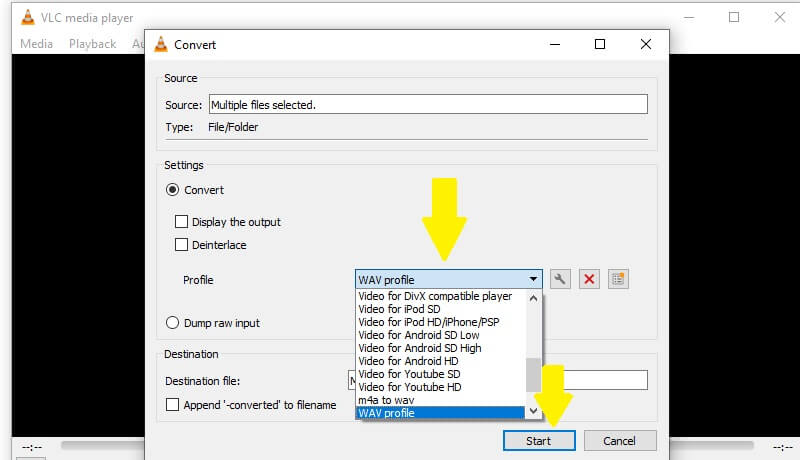
Összegzés:
A VLC nagy teljesítményű médialejátszóként ismert. De jó hang konverter is. 10 videokodeket támogat. Módosíthatja a fájl kiterjesztését is, hogy bármilyen formátumra konvertálja a megfelelő kodekkel. Emellett a kötegelt átalakítás is támogatott, de a fájlokat egyenként kell hozzáadni. Az átalakítás sebessége és minősége is kielégítő. És ami a legfontosabb, az 100% ingyenes, hirdetések nélkül.
2. Átkódolás MP3-ról WAV-ra az iTunes segítségével
Az iTunes képes MP3 fájlok WAV formátumra konvertálására is. Nem sok bonyolult beállítást kell módosítani. A könyvtár összes MP3 fájlja pillanatok alatt WAV fájlba konvertálható. Ezenkívül, függetlenül attól, hogy a számítógép milyen operációs rendszert futtat, ez az eszköz kompatibilis a Windows és a Mac számítógépekkel. Most az alábbiakban bemutatjuk, hogyan lehet az MP3 -t WAV -ra konvertálni az iTunes -ban.
1. lépés. Először is győződjön meg arról, hogy az iTunes telepítve van a Windows vagy Mac számítógépen.
2. lépés. Menj Szerkesztés a menüsorból, és válassza a lehetőséget preferenciák. Kattintson a Beállítások importálása elemre, és megjelenik egy másik ablakpanel.
3. lépés Innen nyissa meg a Importálás menüt, és válassza a lehetőséget WAV kódoló a választékból. Találat rendben a változások megerősítésére.
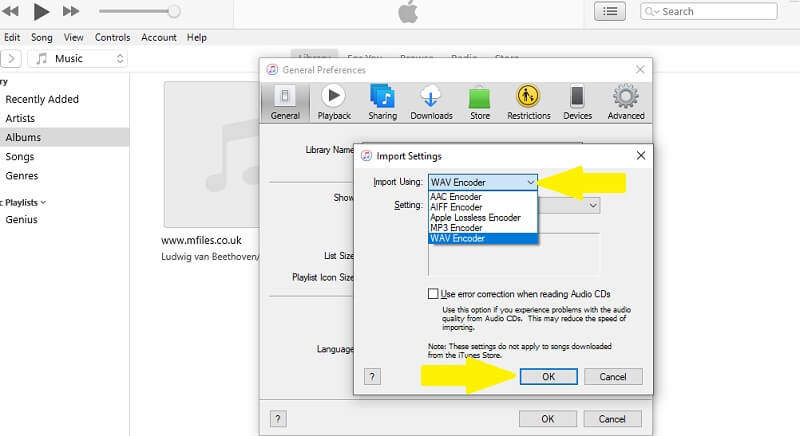
4. lépés Most válassza ki az MP3 fájlt az iTunes könyvtárból, és nyissa meg a File menü. Vigye az egérmutatót a következő helyre: Alakítani és válassza ki WAV verzió létrehozása. Ez átalakítja a kiválasztott WAV -fájlt, amelyet közvetlenül az iTunes -ból tud lejátszani.
Összegzés:
Az iTunes lehet egy lehetőség az MP3 WAV formátumba konvertálására, de összességében nem tökéletes audio konverter. Először is, csak 5 hangformátumot támogat, minőségi beállítás nélkül. És előfordulhat minőségromlás a tömörített formátumú átvitel során. Nem támogatja a külső hang kötegelt konvertálását. Először importálnia kell a fájlokat az iTunes könyvtárba, majd konvertálnia kell a zenelistát. A korlátozott kodekek miatt azonban egyes video- és hangformátumok nem olvashatók és nem konvertálhatók.
3. Módosítsa az MP3-at WAV-ra az FFmpeg segítségével
Az FFmpeg egy ingyenes és nyílt forráskódú számítógépes program, amely Windowson, macOS-en és Linuxon működik. Ez egy hatékony multimédiás feldolgozó eszköz. A megfelelő parancssorok futtatásával az MP3-at bármilyen formátumba konvertálhatja, beleértve a WAV-ot is. Lehetővé teszi a kodekek, bitráta, mintavételezési sebesség stb. módosítását is. A videót rövid klipekre is vághatja. Az FFmpeg folyékony futtatásához azonban jártasnak kell lennie a számítógépes programozásban.
1. lépés. Töltse le az FFmpeg-et a hivatalos webhelyről, és aktiválja Windows PC-n vagy Mac-en.
2. lépés. Keresse meg az MP3 fájl mappáját, és nyissa meg a terminált az elérési út sávjába beírva a CMD szót.
3. lépés A fájl elérési útját láthatja a terminálban. Ezután írja be a következő parancsot a végére: ffmpeg -i fájlnév.mp4 fájlnév.wav Várjon, amíg néhány másodpercen belül megjelenik az új WAV fájl
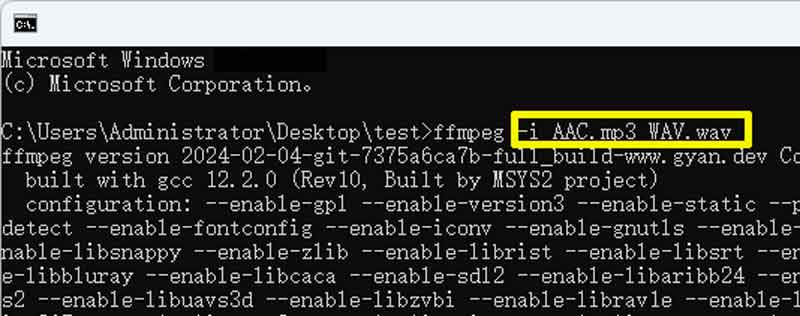
Összegzés:
Az FFmpeg szinte minden formátumot támogat. Ha ismeri a kiterjesztést, konvertálhatja a fájlt ebbe a formátumba. Konverziós sebessége is nagyon gyors. De úgy tűnik, hogy csak egyenként lehet konvertálni, és a működését bonyolult megérteni.
3. rész: GYIK az MP3 -ból WAV -ba
Jobb minőségűek a WAV fájlok MP3 -ból való konvertálás után?
Ha azt kérdezi, van -e különbség a minőségben, akkor nincs. Továbbra is ugyanazt a minőséget kapja az eredeti MP3 fájlból.
Kisebbek az MP3 fájlok, mint a WAV?
A WAV fájlokat általában tároló vagy csomagoló formátumként használják más audio formátumok tárolására, így nagyobb méretűek. Ellentétben az MP3 -val, amely veszteséges formátum, hogy csökkentse a fájlméretet.
Melyik a jobb zeneszerkesztéshez?
Az MP3 fájlok egy sor szerkesztés során romlanak, ellentétben a WAV fájlokkal, amelyek bizonyos szerkesztések után nem veszítenek adatokat.
Létezik olyan mobilalkalmazás, amellyel MP3-t WAV-ra konvertálhat?
Természetesen van. Csak keressen az MP3 to WAV konverter, formátum konverter vagy audio konverter között a Google Play vagy az App Store áruházban, és sok lehetőség áll rendelkezésére. Itt javasoltuk az Audio Convertert bármilyen formátumra Android rendszeren vagy az Audio Convertert iOS rendszeren. Általában 3 lépésből áll: 1. Töltse fel MP3 fájlját. 2. Válassza a WAV formátumot. 3. Indítsa el az átalakítást.
Következtetés
A fenti megoldások segítenek Önnek konvertálja az MP3 -t WAV fájlba. Garantáltan hatékony és eredményes munkát végeznek. Eközben, ha olyan funkcionális eszközre van szüksége, amely több funkciót kínál a médiafájlok konvertálásához, a Vidmore Video Converter a nyilvánvaló válasz.
MP3 és WAV
-
WAV konvertálása
-
MP3 szerkesztése
-
MP3 konvertálása


